Obsah
Během tvůrčího procesu budete mít pravděpodobně několik artboardů pro různé verze svých nápadů. Když se nakonec rozhodnete pro finální verzi a potřebujete soubor odeslat klientům, ponecháte si pouze finální verzi a ostatní smažete.
Odstraněním mám na mysli celý artboard, nikoli objekty na tomto artboardu. Pokud se stále trápíte a přemýšlíte, proč když vyberete vše a odstraníte, ale artboard je stále na místě, jste na správném místě.
V tomto článku naleznete řešení. Odstranit desky s motivy můžete z panelu Desky s motivy nebo pomocí nástroje Desky s motivy.
Bez dalších okolků se do toho ponořte!
2 způsoby odstranění artboardu v aplikaci Adobe Illustrator
Ať už zvolíte kteroukoli metodu, k odstranění artboardu v Illustratoru stačí doslova dva kroky. Pokud jste zvolili metodu 1 a nejste si jisti, kde najdete panel Artboards, zkontrolujte, zda je otevřený, tak, že přejdete do horní nabídky a vyberete možnost Okno > Artboards .
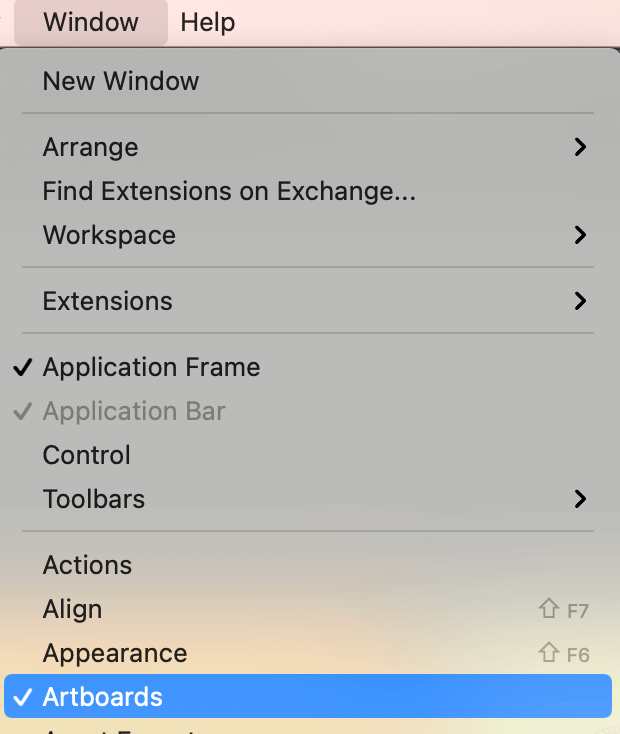
Poznámka: všechny snímky obrazovky pocházejí z verze Adobe Illustrator CC 2021 pro Mac. Windows nebo jiné verze mohou vypadat jinak.
1. Panel uměleckých desek
Krok 1: Na panelu Plochy s motivy vyberte plochu, kterou chcete odstranit.
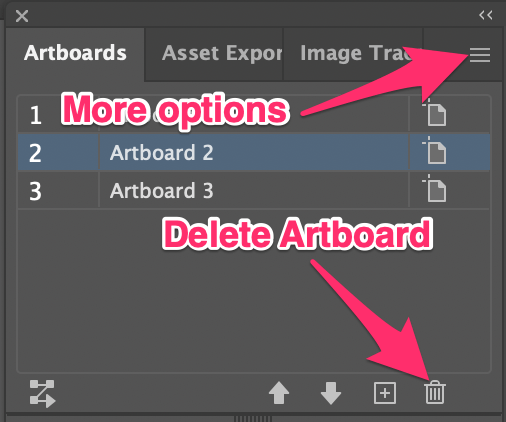
Krok 2: Klikněte na ikonu koše a je to.
Další možností je kliknout na skrytou nabídku a zobrazit další možnosti. Vyberte možnost Odstranění uměleckých desek možnost.
Když odstraníte artboard, uvidíte, že dílo zůstane na pracovním prostoru. Normální. Stačí vybrat návrh a stisknout tlačítko Odstranit na klávesnici.
Pokud jste předtím přesunuli desky s motivy, může se pořadí desek s motivy na panelu Desky s motivy změnit.
Klikněte na artboard v pracovním prostoru a na panelu se zobrazí, který z nich jste vybrali. Například kliknu na artboard uprostřed a na panelu se zobrazí, že je vybrán artboard 2, takže artboard uprostřed je artboard 2.
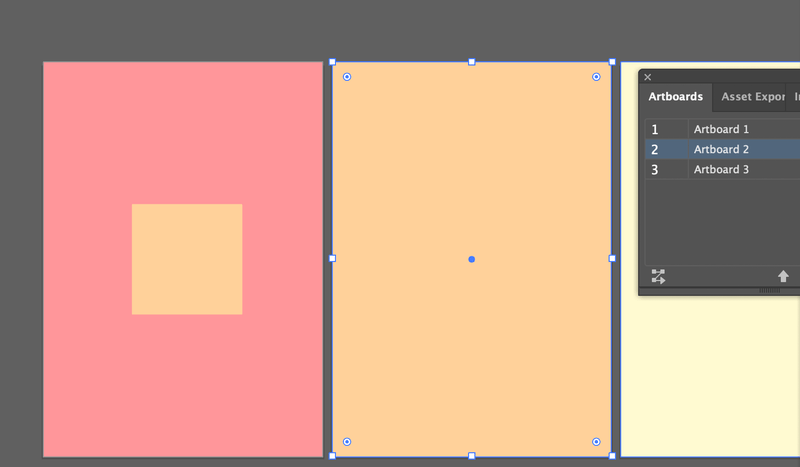
2. Nástroj Artboard (Shift + O)
Krok 1: Vyberte nástroj Artboard na panelu nástrojů nebo jej aktivujte pomocí klávesové zkratky. Směna + O .
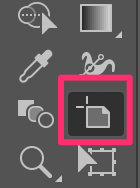
Kolem vybraného artboardu se zobrazí přerušované čáry.
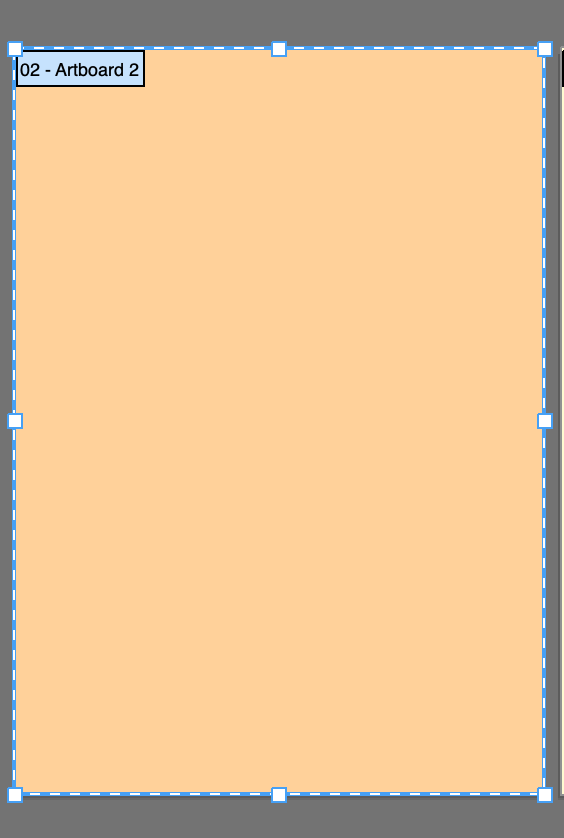
Krok 2: Stiskněte tlačítko Odstranit na klávesnici.
Stejně jako v předchozím případě zůstane návrh na pracovní ploše, stačí jej vybrat a odstranit a vše je připraveno.
Další otázky
Možná se budete chtít podívat i na odpovědi na tyto otázky, které položili jiní designéři.
Proč nemohu v aplikaci Illustrator odstranit artboard?
Předpokládám, že se vám ikona koše zobrazuje šedě? To proto, že pokud máte pouze jeden artboard, nemůžete ho odstranit.
Další možností je, že jste nevybrali artboard. Pokud kliknete na samotný artboard a stisknete klávesu Delete, odstraníte pouze objekty na artboardu, nikoli samotný artboard. Pro odstranění musíte použít nástroj Artboard Tool nebo vybrat artboard na panelu Artboard.
Proč nemohu odstranit objekty na právě odstraněném artboardu?
Zkontrolujte, zda jsou vaše objekty uzamčeny. S největší pravděpodobností ano, takže je budete muset odemknout. Přejděte do horní nabídky a vyberte možnost Objekt > Odemknout vše Pak byste měli mít možnost vybrat objekty a odstranit je.
Jak skrýt umělecké desky v aplikaci Illustrator?
Když vytvoříte sérii návrhů, možná si je budete chtít prohlédnout, abyste viděli, jak vypadají společně na bílém pozadí namísto samostatných tabulek. Tabulky můžete skrýt pomocí klávesové zkratky Příkaz ( Crtl pro uživatele systému Windows) + Směna + H .
V neposlední řadě
Odstranění objektů na artboardech a odstranění artboardů jsou odlišné věci. Pokud jste při exportu nebo ukládání souboru neodstranili artboard, který nechcete, i když je prázdný, bude se stále zobrazovat. Určitě nechcete, aby vaši klienti viděli prázdnou stránku vaší práce, že?
Chci jen říct, že je důležité mazat nepotřebné artboardy a udržovat pracovní prostor čistý 🙂

